麥克風在 Google Meet 中無法使用?嘗試這些常見的修復

發現解決 Google Meet 麥克風問題的有效方法,包括音頻設置、驅動程序更新等技巧。
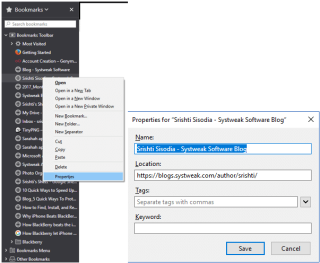
每次您訪問網站並想稍後查看時,您都可以將其保存為書籤。一段時間後,您記不起為什麼將某些網站加入書籤。然後,是保留網站還是刪除網站的困境。
要了解將網站保存為書籤的原因,添加註釋會有所幫助。早期的 Firefox 具有該功能,但現在已被刪除。如果我們談論 Chrome,首先它從來沒有這個功能。但是,有一種解決方法可以解決該問題並能夠添加書籤。
在這篇文章中,我們將讓您在 Chrome 和 Firefox 上的書籤中添加註釋。
方法 1:為書籤名稱添加註釋:
您可以在 Firefox 和 Chrome 中以書籤的名稱添加註釋到書籤。我們會告訴你怎麼做!
Firefox:為書籤名稱添加註釋
轉到您想要將其保存為書籤的網站,找到並單擊地址欄上的星形圖標。現在在書籤對話框中,在名稱框中添加註釋,單擊完成以完成該步驟。

您可以使用長達 2000 個字符或更多的名稱。當鼠標指針懸停在書籤上時,可以看到添加的註釋。只需將鼠標移到書籤上即可輕鬆查看書籤註釋。
另請閱讀:-
如何在 Web 上啟用 Click-to-Play Flash Plugins...使用 Click-to-play Plugins 不僅可以減少 CPU 使用率,而且有利於安全目的。通過啟用此功能...
方法 2:使用屬性將註釋添加到書籤

如果您想在 Firefox 中為現有書籤添加註釋,您需要單擊書籤欄中的書籤並選擇屬性。現在為“屬性”彈出框中的名稱添加註釋。完成後,單擊保存。
方法 3:在 Firefox 中為書籤添加關鍵字
向書籤添加關鍵字可以幫助您記住最初保存書籤的原因。要訪問書籤頁面,請在地址欄中輸入關鍵字並按 Enter。
如果您不想添加關鍵字,可以使用該字段為書籤添加註釋。此外,您還可以在 Firefox 中為書籤添加標籤。


另請閱讀:-
彈出窗口太多?了解如何禁用它們!彈出窗口真的很煩人,特別是當它們妨礙我們的工作時。讓我們快速了解一下如何獲得...
如何在 Chrome 中為書籤名稱添加註釋
要在 Chrome 中向新書籤添加註釋,請按以下步驟操作:
向現有書籤添加註釋
要將筆記添加到 Chrome 上已添加書籤的站點,請右鍵單擊書籤和書籤欄,然後選擇“編輯”。現在在彈出的“編輯書籤”上為“名稱”寫一個註釋,然後單擊“保存”。
使用書籤管理器擴展在 Chrome 中的書籤中添加註釋
如果您在 Chrome 中使用書籤管理器擴展,它將替換內置的書籤管理器並將註釋功能添加到書籤中。
該擴展程序可在 Chrome 網上應用店中獲得。轉到 Google Chrome 網上應用店並蒐索書籤管理器。單擊添加到 Chrome。
書籤管理器可讓您通過單擊將圖像和註釋添加到書籤中。它還允許您管理文件夾中的書籤。該擴展程序會同步您的書籤,以便您可以在任何地方訪問它。
另請閱讀:-
您可能擁有的 8 個令人驚嘆的 Google Chrome 事實......因為我們都非常喜歡 Google Chrome,這裡有一些您可能不知道的 Chrome 事實......
使用書籤註釋在 Firefox 中為書籤添加註釋

對於 Firefox,您可以使用書籤註釋,這是一個擴展程序,可幫助您管理書籤並輕鬆添加註釋。



另請閱讀:-
如何在 Google Chrome 中禁用 Cookie如果您想知道為什麼定期禁用或清除 Cookie 很重要,或者...
因此,通過這種方式,您可以在書籤中添加註釋,以便您了解將某個網站保存為書籤的原因。如果您不喜歡在 Chrome 和 Firefox 上為書籤添加筆記,您可以使用 OneNote 或 Evernote Web Clipper 等應用程序保存書籤並添加筆記。
發現解決 Google Meet 麥克風問題的有效方法,包括音頻設置、驅動程序更新等技巧。
在 Twitter 上發送訊息時出現訊息發送失敗或類似錯誤?了解如何修復 X (Twitter) 訊息發送失敗的問題。
無法使用手腕檢測功能?以下是解決 Apple Watch 手腕偵測不起作用問題的 9 種方法。
解決 Twitter 上「出錯了,重試」錯誤的最佳方法,提升用戶體驗。
如果您無法在瀏覽器中登入 Google 帳戶,請嘗試這些故障排除提示以立即重新取得存取權限。
借助 Google Meet 等視頻會議工具,您可以在電視上召開會議,提升遠程工作的體驗。
為了讓您的對話更加安全,您可以按照以下步驟在行動裝置和桌面裝置上為 Instagram 聊天啟用端對端加密。
了解如何檢查您的 Dropbox 安全設定有助於確保您的帳戶免受惡意攻擊。
YouTube TV 為我們提供了許多堅持使用的理由,因為它融合了直播電視、點播視頻和 DVR 功能。讓我們探索一些最好的 YouTube 電視提示和技巧。
您的三星手機沒有收到任何通知?嘗試這些提示來修復通知在您的 Samsung Galaxy 手機上不起作用的問題。








